Khi sử dụng máy in mã vạch bạn cần cài đặt khổ giấy cho máy in để khi in bản in sẽ vừa với khổ giấy, bài viết sau đây sẽ hướng dẫn bạn cài đặt khổ giấy cho máy in tem mã vạch.

Cài đặt khổ giấy cho máy in mã vạch
Thông thường có 4 lỗi chính dẫn tới việc in ra bị thừa hoặc thiếu khi sử dụng máy in mã vạch
Vậy khi gặp bất kỳ một lỗi lệch khổ giấy nào bạn cần thực hiện kiểm tra theo các bước sau
Với mỗi một máy in sẽ in được rất nhiều khổ giấy ví dụ như in tem giao hàng tiết kiệm in khổ 100x150mm nhưng in tem trà sữa chỉ cần in khổ 40x30mm, 50x30mm do vậy để máy in hiểu khổ giấy của mình cần in. Để làm được bạn cần làm theo các bước sau:
Màn hình máy tính bạn vào: Start -> Control Panel -> Devices and Printers -> Chuột Phải vào Driver máy in mã vạch Godex -> Printer Properties -> Tab Tool
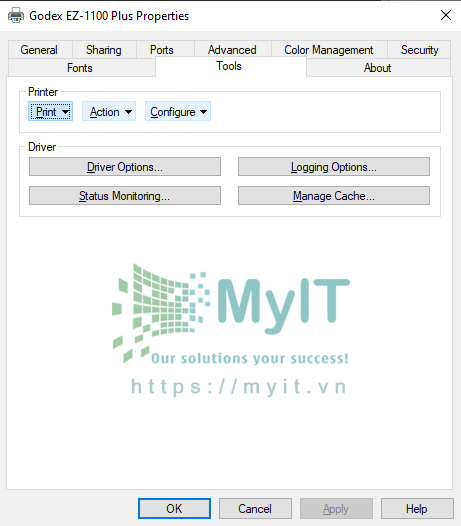
Chọn -> Drvier Options… -> Tab Regional Option -> Units -> Minilmets (Bước này bạn chuyển đổi từ inch –> Minilmet).
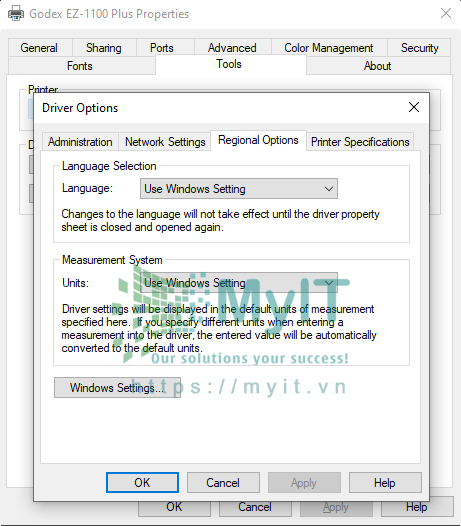
Quay trở lại tab Gerenal: Start -> Control Panel -> Devices and Printers -> Chuột Phải vào Driver máy in mã vạch Godex -> Printer Properties -> Tab Gerenal -> Preferences -> Page Setup để set khổ tem cho máy in mã vạch.
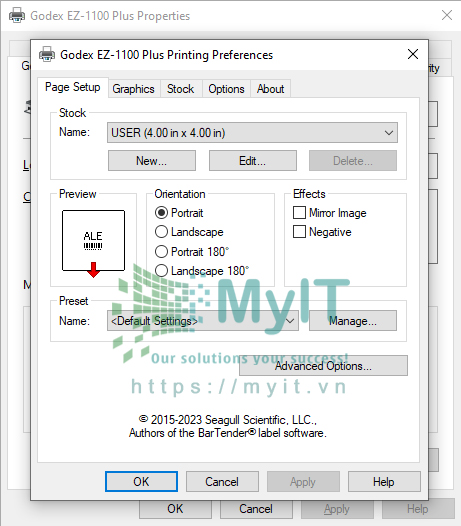
Mục Stock Name -> Edit -> Bước này bạn điền kích thước của 1 hàng tem của bạn ở đây (Lưu ý khi bạn sử dụng loại tem 2 tem 1 hàng, 3 tem 1 hàng thì bạn cần tính kích thước tổng của khổ giấy ví dụ tem 35x22mm 2 hàng nhiệt thường sẽ đặt 70x22mm trong đó 70mm là kích thước Width, 22 là kích thước Height).
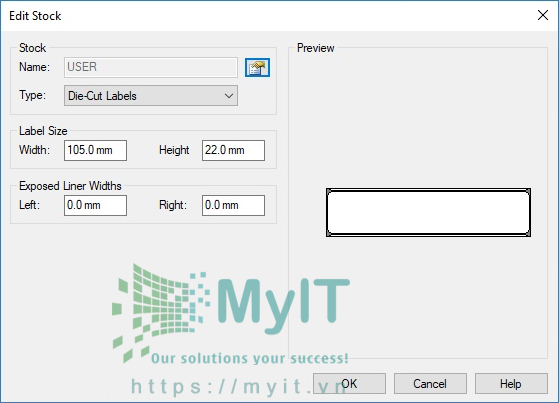
Ngoài việc cài đặt trên driver máy tính, thì bạn cần làm cho các cảm biến trên máy in mã vạch nhận biết được khổ giấy mình in ra do vậy bạn cần làm theo hướng dẫn sau
Tắt nguồn của máy in sau đó bạn dùng 1 tay nhấn đồng thời tổ hợp phím Feed và Pause trên máy in sau đó bật nguồn đợi cho máy khởi động từ 3 đến 5 giây và thả tay khỏi 2 nút Feed và Pause là bạn đã đưa máy về chế độ ban đầu.
Máy in bill tính tiền hay máy in nhiệt đang dần phổ biến trong việc bán lẻ, bạn có thể thấy hầu hết các cửa hàng, siêu thị, quán ăn…
Một trong những dòng máy in mã vạch đang được sử dụng phổ biến hiện nay là máy in mã vạch Xprinter 350B và Xprinter 350BM. Xprinter 350B được sử